Table of Contents
ROUNDDOWN関数ってなに?数字の切り捨てを行う関数

エクセルのROUNDDOWN(ラウンドダウン)関数は、数字に対して指定した桁数で切り捨てを行う関数です。
循環小数などに対して「小数第二位で切り捨て」「小数第三位で切り捨て」を行いたい場合に使用します。
数値の切り捨てをする関数はいくつかありますが、今回はとても簡単に使えるROUNDDOWN関数をご紹介しましょう。
四捨五入が可能なROUND関数もありますので、気になる方はこちらもあわせてチェックしてくださいね。
ROUNDDOWN関数の機能は?
Excel(エクセル)のROUNDDOWN関数は、指定した数値を切り捨てした値を返す関数です。
切り捨てする桁は整数部から小数部までの選択が可能で、扱う数値の桁数が多い場合であっても使うことができます。
まずは使い方を覚えるために、実例を使ってROUNDDOWN関数の引数について解説しますね。
ROUNDDOWN関数を使って整数部の切り捨てもできますが、引数に注意が必要なポイントがあります。本記事の後半で解説していますので、ぜひ最後まで読んでマスターしましょう。
ROUNDDOWN関数の使い方は?書式と引数を解説

ROUNDDOWN関数は、数値に対して指定した桁数で切り捨てした値を返す関数です。
実際にROUNDDOWN関数を使うために、引数について解説しますね。
ROUNDDOWN関数の書式
ROUNDDOWN関数の書式はこちらです。
ココがポイント
ROUNDDOWN(数値, 桁数)
ROUNDDOWN関数の引数について解説します。
ポイント
・「数値」は必須項目で、切り捨てしたい値のセル、もしくは直接数値を指定します。
・「桁数」は必須項目で、切り捨てする桁数を指定します。
・「桁数」に正の数(1,2,3…)を指定すると、指定した桁数で小数の切り捨てを行います。
・「桁数」に負の数(-1,-2,-3…)を指定すると、整数の切り捨てが可能です。
ROUNDDOWN関数を使うには?実例を使って解説

関数を使うための基本的な操作は、「関数の挿入」を使うことになります。
関数の挿入を使ってROUNDDOWN関数を使うには、タブの真下にある「fx」をクリックする必要があります。
キーボードから直接入力することも可能ですが、まずは関数の呼び出し方や使い方に慣れることを優先しましょう。
関数の挿入からROUNDDOWN関数を選択
関数の挿入からROUNDDOWN関数を使って、数値を指定した桁数で切り捨てします。
ポイント
1.E5セルをクリック
2.「fx」をクリック
3.関数の検索をしましょう。
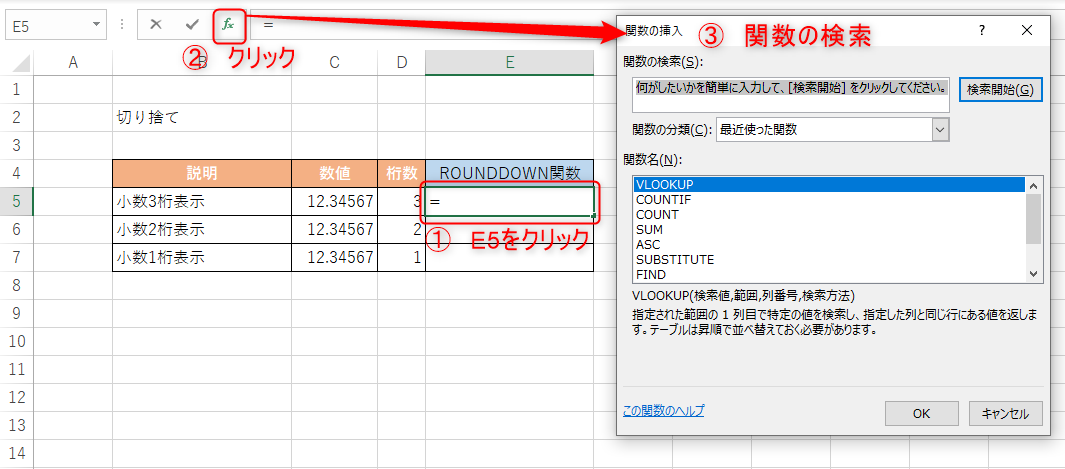
ROUNDDOWN関数の検索方法として
ココがポイント
・「関数の検索」に「ROUNDDOWN」を入力して検索
・「関数の分類」に「数学/三角」を選択
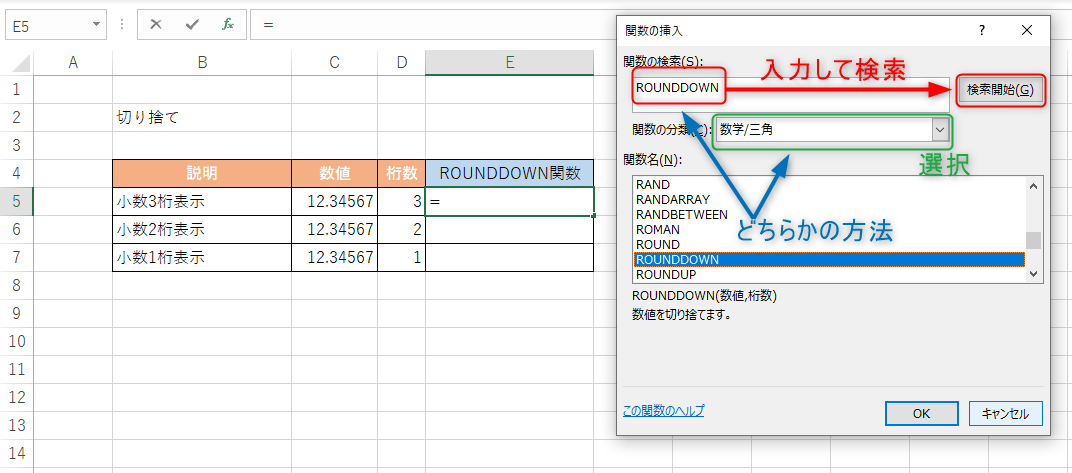
どちらかの方法を使うことで「関数名」に候補となる関数の一覧が表示されますので、「ROUNDDOWN」を選択してOKボタンを押します。
ROUNDDOWN関数の引数の設定
「数値」には切り捨てしたい数値を指定するため、「C5」を指定しましょう。
「桁数」は切り捨てしたい桁数を指定するため、「D5」を指定します。
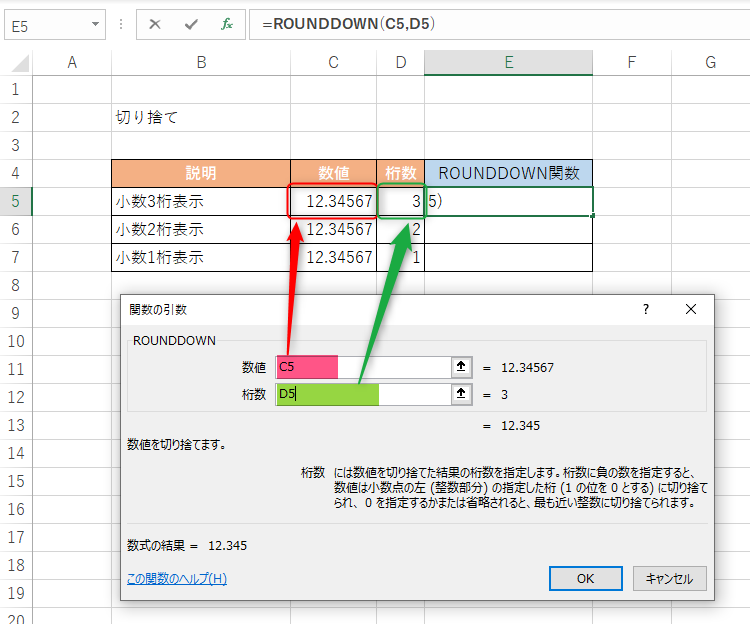
入力が終わったらOKをクリックしましょう。
ROUNDDOWN関数を使った結果として、「12.34567」を切り捨てして小数第三位の結果の「12.345」を求めることができました。
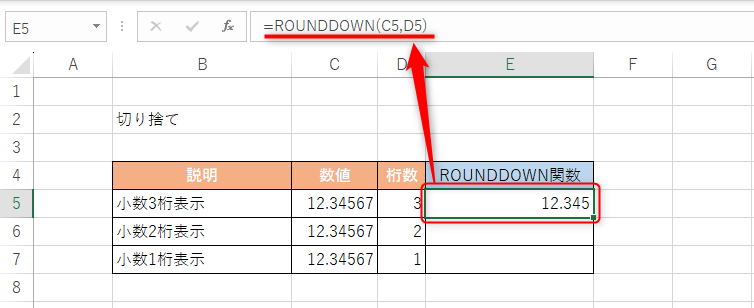
ROUNDDOWN関数で整数部を切り捨てするには?「桁数」をマイナスで指定する

ROUNDDOWN関数を使って小数部の切り捨て方法を解説しましたが、実は整数部の切り捨ても可能です。
小数部を切り捨てるには?
小数部を切り捨てるときは、引数の「桁数」には切り捨てた結果として、表示したい桁数を指定しました。
では整数部の切り捨ての説明の前に、ROUNDDOWN関数の「桁数」のおさらいをしましょう。
ココがポイント
・小数第一位で表示:小数第一位より下を切り捨てる場合は「1」を指定
・小数第二位で表示:小数第二位より下を切り捨てる場合は「2」を指定
整数部を切り捨てるには?
それでは、今回やりたい整数部を切り捨てる方法をご紹介します。
一の位を切り捨てたい場合は、桁数に「-1」を指定します。
十の位を切り捨てるには、桁数に「-2」を指定します。
このように、切り捨てたい桁数をマイナス付きで指定することで、整数部の切り捨てが可能になります。
小数部と整数部を切り捨てする場合の注意点!「桁数」の違いに注目
ここで注意したいのが、小数部と整数部の切り捨てで比較したときに、切り捨てる桁数にズレがあることです。
ポイント
・桁数に「1」を指定した場合は、小数第二位を含めて切り捨てされます。【例:1.23→1.2】
・桁数に「-1」を指定した場合は、一の位を含めて切り捨てします。【例:123→120】
「1」を指定すると小数第一位は切り捨てされていませんが、「-1」を指定すると一の位は切り捨てされてしまいます。
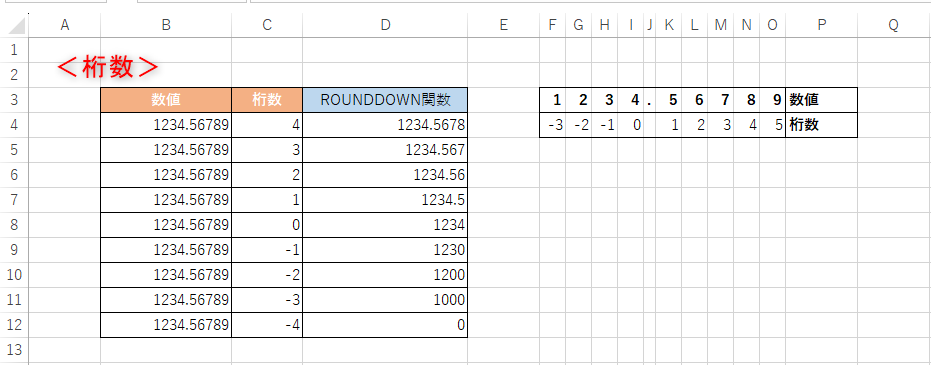
小数以下のみを切り捨てるには?
一番気になるのが小数点以下を切り捨てたい場合です。
小数点以下を切り捨てるには、ROUNDDOWN関数の桁数に「0」を指定しましょう。
「0」を指定することで、小数点以下の数値を切り捨てることができます。
もしくは何も指定しないことで「0」を指定したときと同じ動きもしますが、数式を見たときに混乱する可能性があるため、キッチリと「0」を指定するように心がけてくださいね。
エクセルのROUNDDOWN関数まとめ

Excel(エクセル)のROUNDDOWN(ラウンドダウン)関数では、様々な値の切り捨てパターンを求めることができました。
引数の「桁数」を変更することで、切り捨てる桁数を変更できましたね。
ROUNDDOWN関数はグラフを作成、資料の数値をわかりやすくするためなど、端数を切り捨てる時などに使う機会があります。
仕事では使う機会がたくさんあり、知っておくと役立つ関数ですのでぜひ覚えておきましょう。

